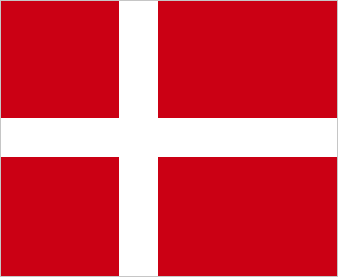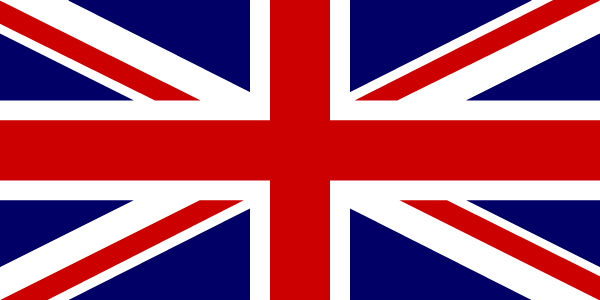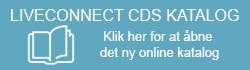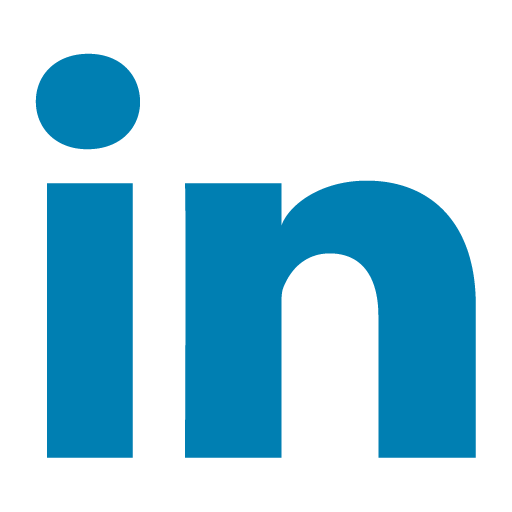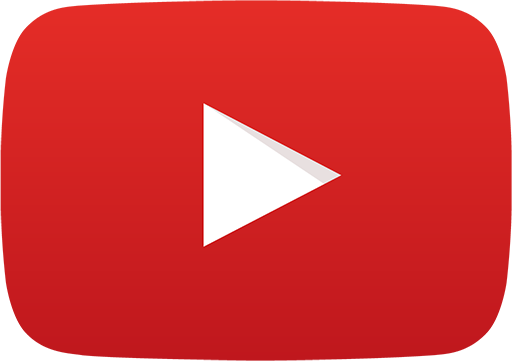Mappestruktur
Mappestruktur
Både brugere og adgangsgrupper kan inddeles i en organisatorisk mappestruktur. Strukturen bruges til at inddele brugere organisatorisk, men ikke til at styre rettigheder. Man arver altså ikke rettigheder gennem mappestrukturen.
Opret mappe
Findes under ”Funktioner” i venstre side af skærmbilledet.
Navn
Navn på mappe.
Niveau
Strukturering af mapper, undermapper og under-undermapper.
Ret mappe
Findes under ”Funktioner” i venstre side af skærmbilledet, når en mappe er valgt.
Slet mappe
Findes under ”Funktioner” i venstre side af skærmbilledet, når en mappe er valgt.
Administrator rettigheder
Når du klikker på ”Brugere”, vises en liste over brugere i den pågældende mappe.
Pos: Position
Brugernavn: Brugernavn
Rigtigt navn: Brugerens navn
Type: Administratortype for brugeren
Grupper: Hvilke grupper brugeren er medlem af
Ret: Klik for at redigere brugeren
Slet: Klik for at slette brugeren
Opret/ret bruger
Sådan opretter du en administrator
I den sorte bjælke øverst er fanen ”Administrator” >> Vælg ”Opret bruger” Så vil du komme til et skærmbillede, som ser sådan ud:
I første fane ”Bruger” er der nogle felter som skal udfyldes for at oprette brugeren:
Brugernavn:
Brugernavn for brugeren (Obligatorisk)
E-mail:
Brugerens e-mailadresse (Obligatorisk)
Rigtigt navn:
Brugerens navn (Obligatorisk)
Adgangskode og gentag adgangskode:
Brugerens adgangskode (Obligatorisk). Der kan du vælge mellem to niveauer af adgangskode-sikkerhed. Lav: Adgangskode minimum 3 tegn. Høj: Adgangskode minimum 8 tegn, store og små bogstaver, tal.
Adgangskoder er altid krypteret i vores system og MediaConnect har derfor ikke mulighed for at udlevere adgangskoder.
Tidszone:
Default tidszone f.eks. når der oprettes aftaler i kalenderen.
Mappe:
Organisatorisk mappe til brugeren.
Type:
Her vælges hvilken administratortype der ønskes for brugeren. (Læs afsnittet om administratortyper)
Brugerkonto udløber:
Man kan sætte en tid for, hvornår login ikke længere skal være gyldig for brugeren. Den dato man sætter, er sidste dag hvor brugeren kan logge ind.
Begrænset bruger, Ret/Slet ikke mulig:
Denne mulighed kommer kun frem, hvis der vælges kalender og InfoCenter administratorer. Hvis funktionen er aktiveret, kan brugeren kun rette og slette sine egne aftaler i kalenderen.
Medlem af:
Liste af de grupper brugeren er medlem af. Brugeren kan godt være medlem af flere grupper.
Send login til e-mail:
Man kan vælge at sende en e-mail til en valgfri e-mailadresse, som indeholder loginoplysninger (Adgangskoden vil ikke blive fremsendt i denne mail). Fra e-mailen er der også et link til en nulstil adgangskode funktion. Linket er kun gyldigt i 24 timer.
Listeadministrator rettigheder
Filarkiv mapper:
Hvis din bruger skal have adgang til en eller flere mapper i filarkivet, skal der afkrydses under fanen ”Filarkiv mapper”, hvilke mapper brugeren skal have adgang til. Man vil altid arve under- og under-undermapper til de mapper man har adgang til.
Listeadministrator rettigheder:
Her skal du vælge hvilke indholdskanaler brugeren skal have rettigheder til.
Her vælger du også hvilke medietyper din bruger skal have rettigheder til. Om det skal være alle, eller kun nogle bestemte medietyper som. F.eks. PDF, Tekstside mm. Som default er den sat til at tillade alle medietyper.
Du skal også sætte kryds i hvilke InfoCenter lister din bruger skal have adgang til. Husk at sætte kryds i ”Tillad at administrere lister”, hvis brugeren skal kunne oprette, rette og slette i listerne.
Kundeskabeloner:
Her kan du vælge om din bruger skal have adgang til alle kundeskabeloner, eller kun nogle bestemte kundeskabeloner. Som standard vil der være flueben i ”Alle skabeloner”. Pt. er kun Dynamiske Skilte-skabeloner understøttet.
Eksterne rettigheder:
Hvis der er tilkøbt en app til jeres løsning, er det her du skal vælge hvilke afspilningslister der skal være tilgængelige i appen. Bemærk at dette skal aktiveres på afspilningslisterne. Dette er kun læse-rettigheder.
Rettighedsliste (faneblad øverst):
Når du har gemt din brugers informationer, vil du komme ud til forsiden i administratormodulet, hvor du vil kunne se dine brugere. Hvis brugeren er oprettet i en bestemt gruppe, er den denne gruppe du vil få vist.
Hvis du trykker ”Ret” ud for den bruger du lige har oprettet, kommer du ind, og kan rette informationer på brugeren. Hvis du trykker på fanebladet øverst ”Rettighedsliste”, vil du kunne se en liste over alle rettigheder den pågældende bruger har.
Medieadministrator rettigheder
Filarkiv mapper:
Hvis din bruger skal have adgang til en eller flere mapper i filarkivet, skal der afkrydses under fanen ”Filarkiv mapper”, hvilke mapper brugeren skal have adgang til. Man vil altid arve under- og under-undermapper til de mapper man har adgang til.
Medieadministrator rettigheder:
Her vælger du hvilke medier din bruger skal have adgang til på hvilke indholdskanaler.
En listeadministrator har kun rettigheder til at kunne oprette medier af en bestemt type, f.eks. Slideshow eller Dynamiske Skilte. Listeadministratoren kan godt redigere medier af andre typer, hvis de er oprettet på en liste.
Kundeskabeloner:
Her kan du vælge om din bruger skal have adgang til alle kundeskabeloner, eller kun nogle bestemte kundeskabeloner. Som standard vil der være flueben i ”Alle skabeloner”. Pt. er kun Dynamiske Skilte-skabeloner understøttet.
Eksterne rettigheder:
Hvis der er tilkøbt en app til jeres løsning, er det her du skal vælge hvilke afspilningslister der skal være tilgængelige i appen. Dette er kun læse-rettigheder.
Rettighedsliste (faneblad øverst):
Når du har gemt din brugers informationer, vil du komme ud til forsiden i administratormodulet, hvor du vil kunne se dine brugere. Hvis brugeren er oprettet i en bestemt gruppe, er den denne gruppe du vil få vist.
Hvis du trykker ”Ret” ud for den bruger du lige har oprettet, kommer du ind, og kan rette informationer på brugeren. Hvis du trykker på fanebladet øverst ”Rettighedsliste”, vil du kunne se en liste over alle rettigheder den pågældende bruger har.
InfoCenter/Kalender administrator rettigheder
Det er muligt at begrænse en InfoCenter/Kalender administrator, så brugeren kun har mulighed for at rette og slette i sine egne aftaler i kalenderen/InfoCenter listen. Hvis dette ønskes, skal der sættes flueben under ”Bruger”: Begrænset bruger, Ret/Slet ikke mulig.
Filarkiv mapper:
Hvis din bruger skal have adgang til en eller flere mapper i filarkivet, skal der afkrydses under fanen ”Filarkiv mapper”, hvilke mapper brugeren skal have adgang til. Man vil altid arve under- og under-undermapper til de mapper man har adgang til.
Kalender og InfoCenter rettigheder:
Hvis din bruger skal have adgang til en kalender, skal der afkrydses hvilken/hvilke kalendere der skal være adgang til. Husk at sætte kryds i ”Tillad at redigere ressourcer”, hvis brugeren skal kunne rette, oprette og slette ressourcer i kalenderen.
Du skal også sætte kryds i hvilke InfoCenter lister din bruger skal have adgang til. Husk at sætte kryds i ”Tillad at administrere lister”, hvis brugeren skal kunne oprette, rette og slette i listerne.
Eksterne rettigheder:
Hvis der er tilkøbt en app til jeres løsning, er det her du skal vælge hvilke afspilningslister der skal være tilgængelige i appen. Bemærk at dette skal aktiveres på afspilningslisterne. Dette er kun læse-rettigheder.
Rettighedsliste (faneblad øverst):
Når du har gemt din brugers informationer, vil du komme ud til forsiden i administratormodulet, hvor du vil kunne se dine brugere.
Hvis brugeren er oprettet i en bestemt gruppe, er den denne gruppe du vil få vist.
Hvis du trykker ”Ret” ud for den bruger du lige har oprettet, kommer du ind, og kan rette informationer på brugeren.
Hvis du trykker på fanebladet øverst ”Rettighedsliste”, vil du kunne se en liste over alle rettigheder den pågældende bruger har.
Ekstern bruger rettigheder
Denne brugertype skal bruges, hvis du ønsker at oprette en bruger, som kun skal have adgang til en app.
Filarkiv mapper:
Hvis din bruger skal have adgang til en eller flere mapper i filarkivet, skal der afkrydses under fanen ”Filarkiv mapper”, hvilke mapper brugeren skal have adgang til. Man vil altid arve under- og under-undermapper til de mapper man har adgang til.
Kalender og InfoCenter rettigheder:
Hvis din bruger skal have adgang til en kalender, skal der afkrydses hvilken/hvilke kalendere der skal være adgang til. Husk at sætte kryds i ”Tillad at redigere ressourcer”, hvis brugeren skal kunne rette, oprette og slette ressourcer i kalenderen.
Du skal også sætte kryds i hvilke InfoCenter lister din bruger skal have adgang til. Husk at sætte kryds i ”Tillad at administrere lister”, hvis brugeren skal kunne oprette, rette og slette i listerne.
Ekstern rettigheder:
Hvis der er tilkøbt en app til jeres løsning, er det her du skal vælge hvilke afspilningslister der skal være tilgængelige i appen. Bemærk at dette skal aktiveres på afspilningslisterne. Dette er kun læse-rettigheder.
Rettighedsliste (faneblad øverst):
Når du har gemt din brugers informationer, vil du komme ud til forsiden i administratormodulet, hvor du vil kunne se dine brugere.
Hvis brugeren er oprettet i en bestemt gruppe, er det denne gruppe du vil få vist.
Hvis du trykker ”Ret” ud for den bruger du lige har oprettet, kommer du ind, og kan rette informationer på brugeren.
Hvis du trykker på fanebladet øverst ”Rettighedsliste”, vil du kunne se en liste over alle rettigheder den pågældende bruger har.